キーワードプランナーの開設方法と使い方
SEOを行う中で、どれだけの人に見てもらえる可能性があるのかを調べる必要があります。
そこで登場するのが「Googleキーワードプランナー」です。
こんな人におすすめの記事です
- どれだけの人に見てもらえるキーワードなのか知りたい
- 最適なSEOキーワードを見つけたい
- キーワードプランナーの使い方を知りたい
Googleキーワードプランナーとは
Googleキーワードプランナーは、Google公式のキーワード調査ツールで広告出稿用のツールになります。主にキーワード別の月間検索数の調査、関連キーワードの調査、広告配信時のクリック単価の調査に使います。ただし広告出稿していない状態でも、機能に制限がありますが無料で利用可能です。
無料で使う場合の注意点
キーワードの検索数を調べると、広告を出していない場合「1万~10万」といったように曖昧なデータしか表示されません。具体的な数値で知るためには、実際に広告出稿している必要があります。
もし広告代理店や社内で広告運用依頼している場合は、担当者に「キーワードプランナー使いたいので権限付与してください」と伝えれば使えるようになるはずです。
主な使い道
キーワードプランナーの主な使い方は2つあり、どちらもキーワードを探すことに使われます。
- 広告のキーワード探し
- SEOのキーワード探し
元々はGoogleの広告管理ツール内の機能でしたが、SEOにも使えるということで利用者が増えました。
Googleキーワードプランナーの登録方法
Step1.Googleキーワードプランナーへログイン
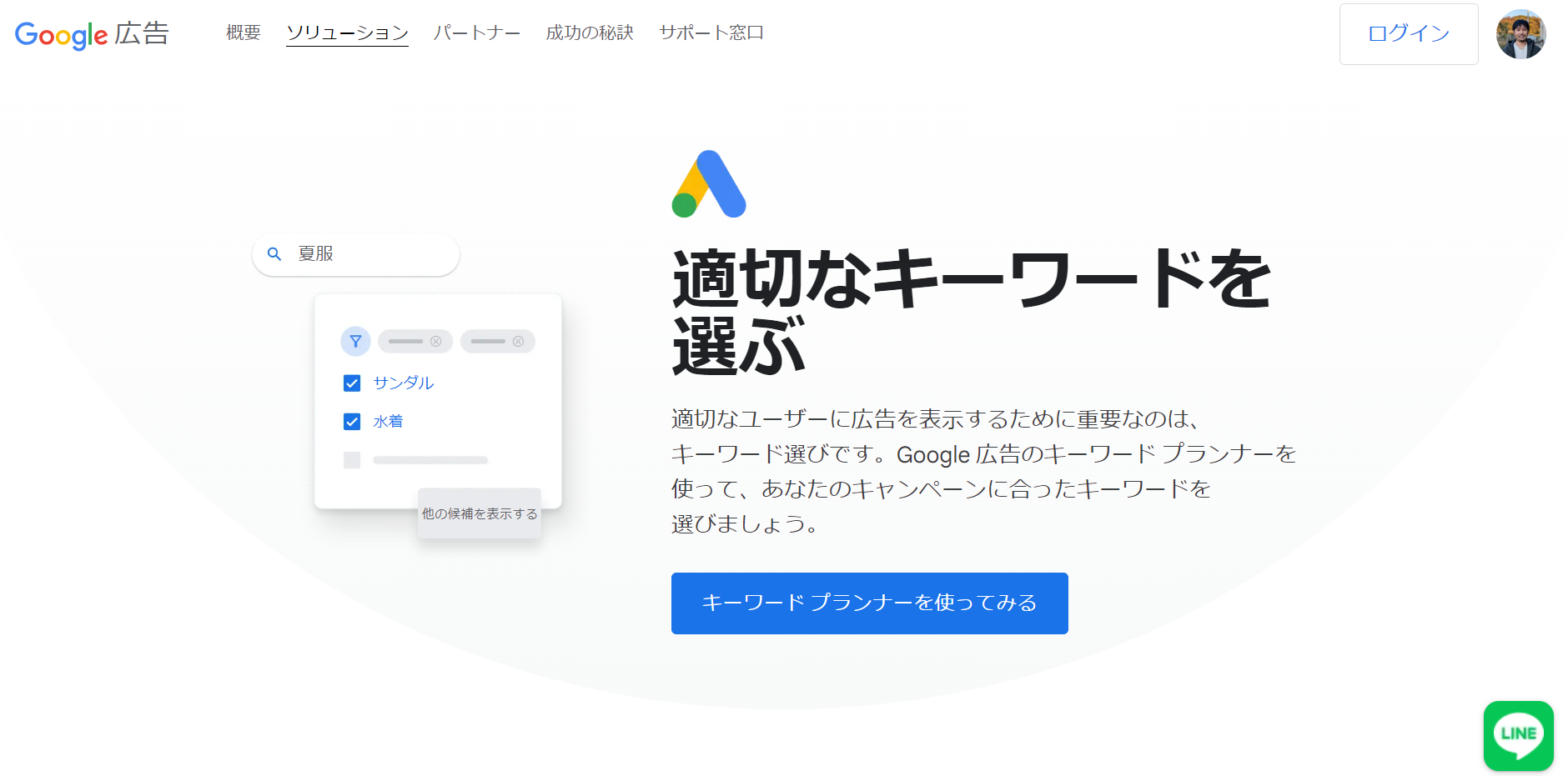
Step2.アカウント設定
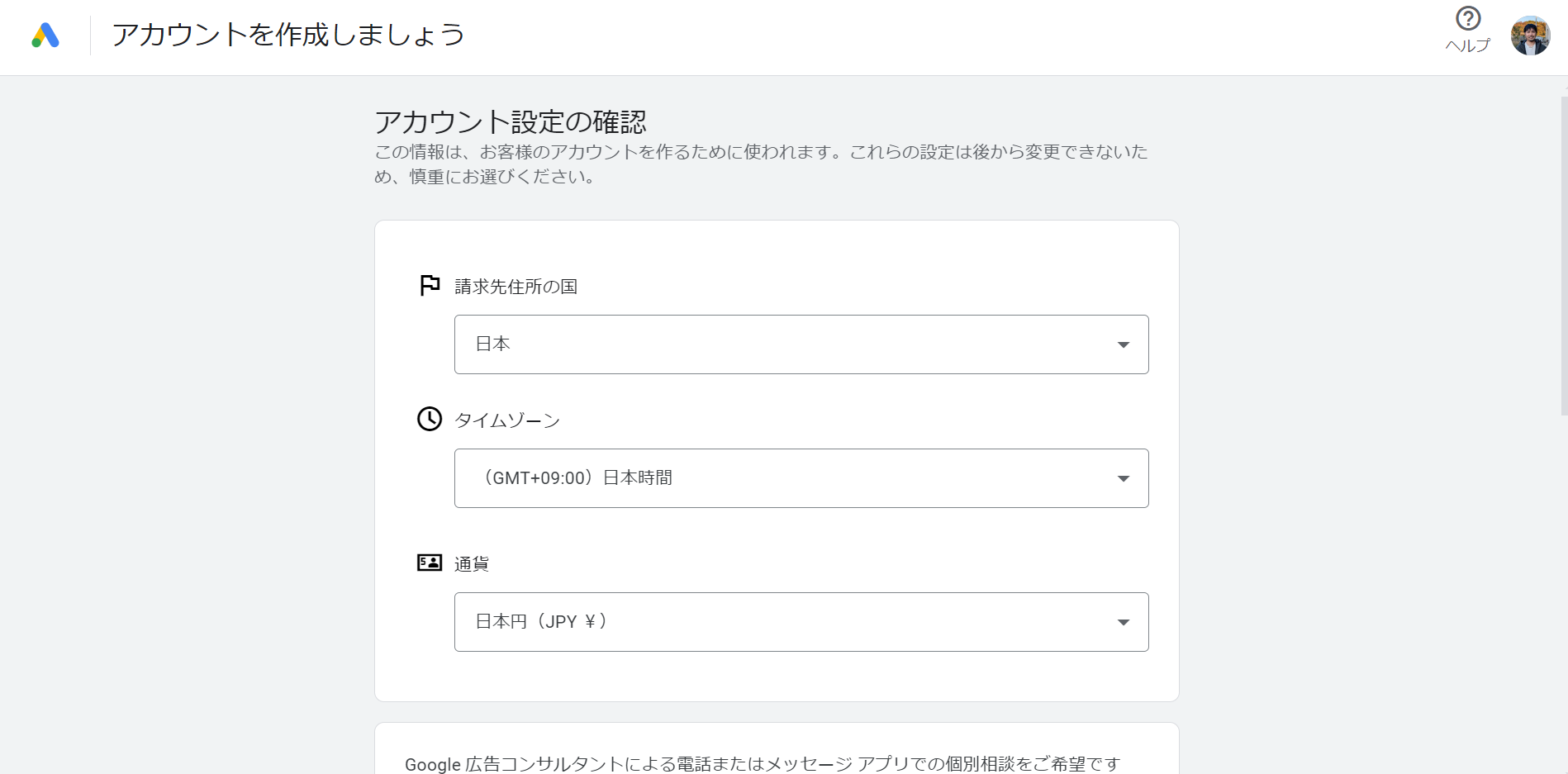
Googleキーワードプランナーを使うための広告アカウント設定になります。請求先の住所など、費用がかかりそうですが、Googleキーワードプランナー自体は無料で使えます。広告アカウントのため設定が必要になります。
「請求先住所の国」「タイムゾーン」「通貨」に関しては、デフォルトのままで大丈夫です。その下の2つの設問に関しては任意の回答を選択して「送信」をクリックします。
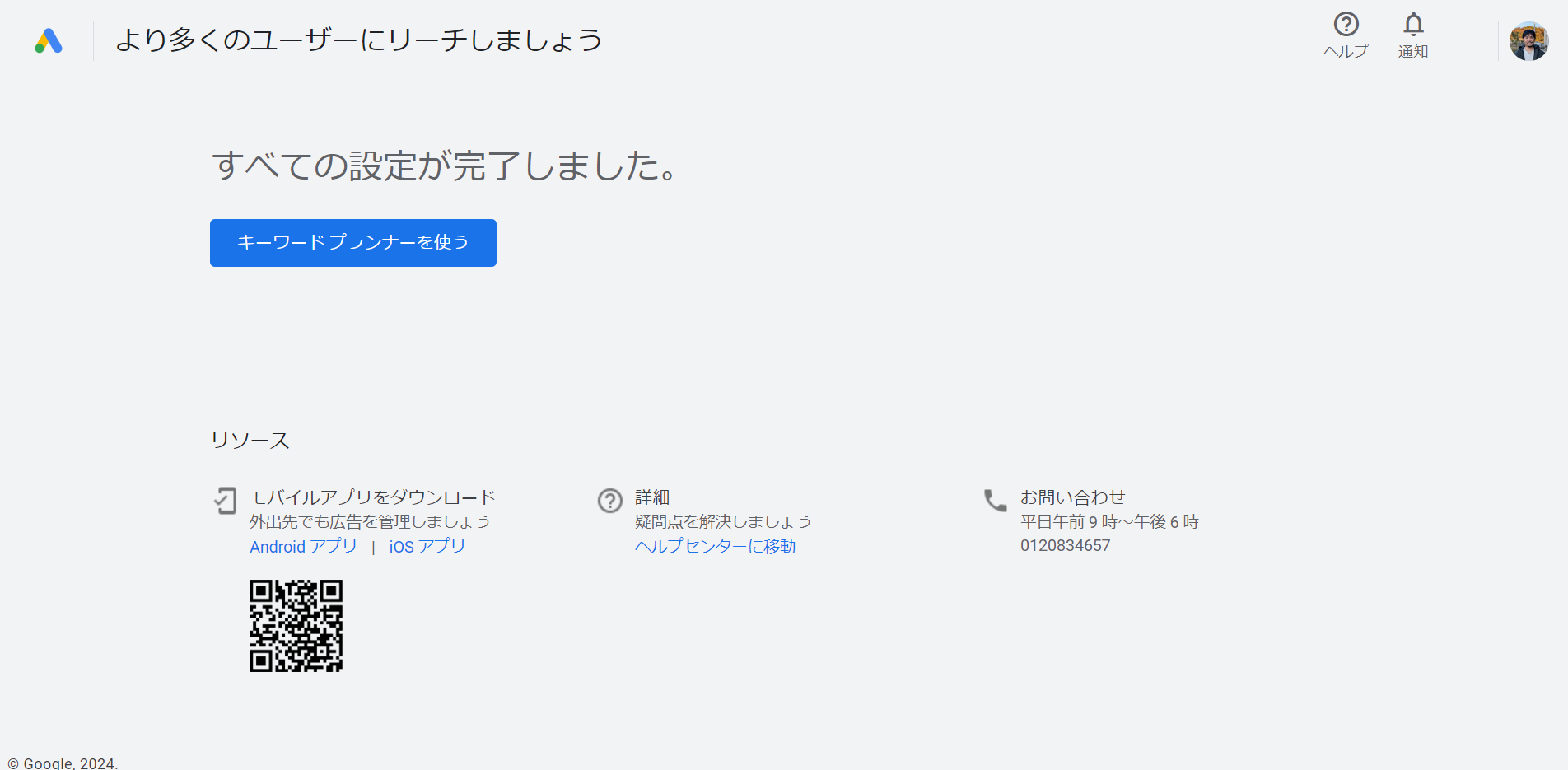
設定が完了すると、Googleキーワードプランナーが使えるようになります。
Googleキーワードプランナーの使い方
キーワードプランナーでは、調べたいキーワードの「月間検索数」や「関連ワード」、「競合性の高さ」「広告出稿時の入札単価」などを調べられます。
誰もが思いつくような有名なキーワードを意味する「ビッグキーワード」は、それだけ月間検索数も多くなります。そのため、それらの検索キーワードでの上位表示をどの会社も狙うことから、上位表示の難易度がとても高くなります。そのため、SEOを始めに行う場、難易度の高いビッグキーワードではなく、難易度が低い「ロングテールキーワード」を狙うのが一般的です。
ロングテールキーワードとは
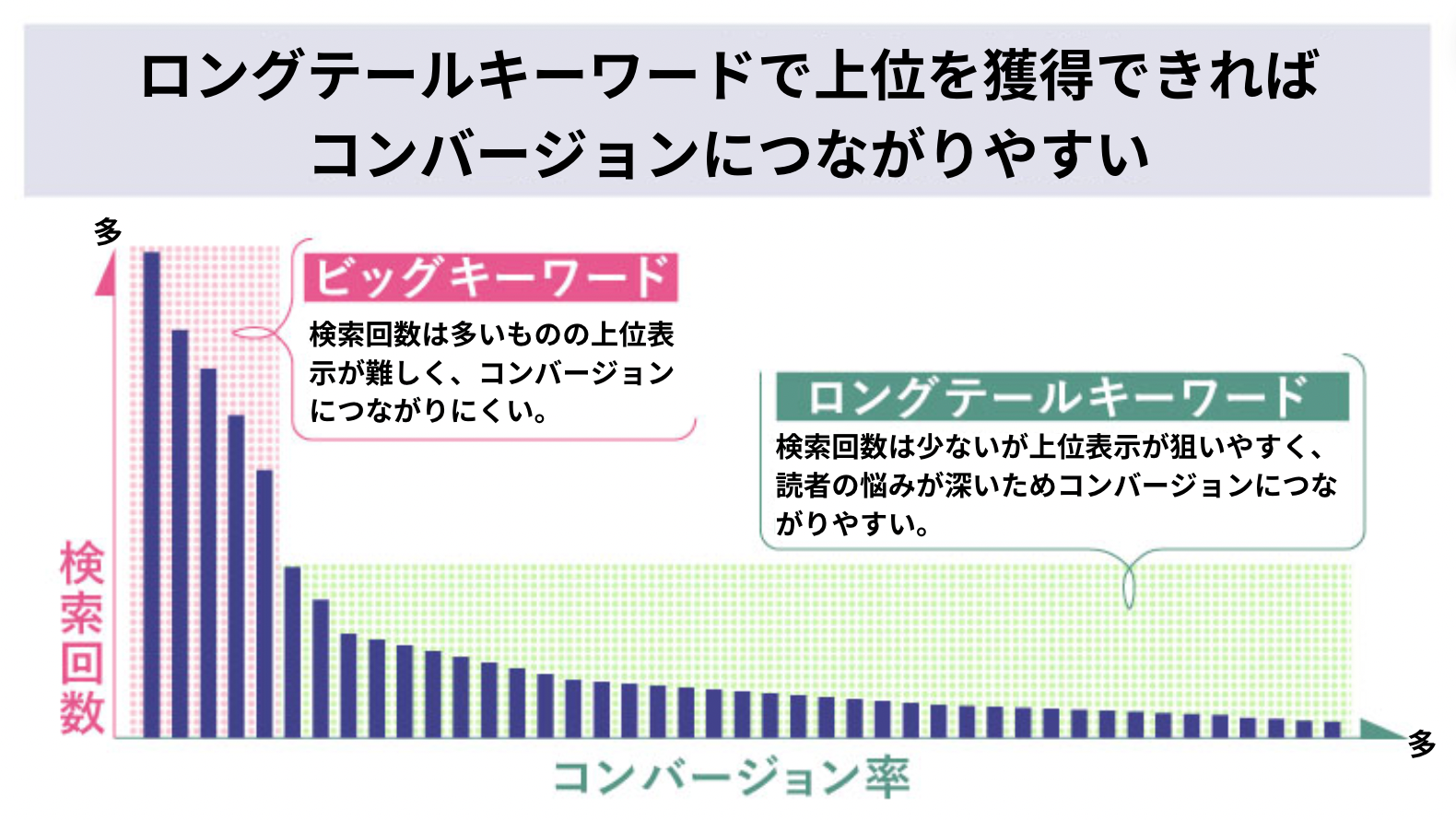
ロングテールキーワードは、検索ボリュームは少ないですが上位表示が狙いやすく、複数語の組み合わせからなるキーワードのため、検索者の悩み・ニーズが深く、コンバージョンに繋がりやすい特徴があります。
キーワードの月間検索数を調べる方法
個別キーワードの月間平均検索数を調べる
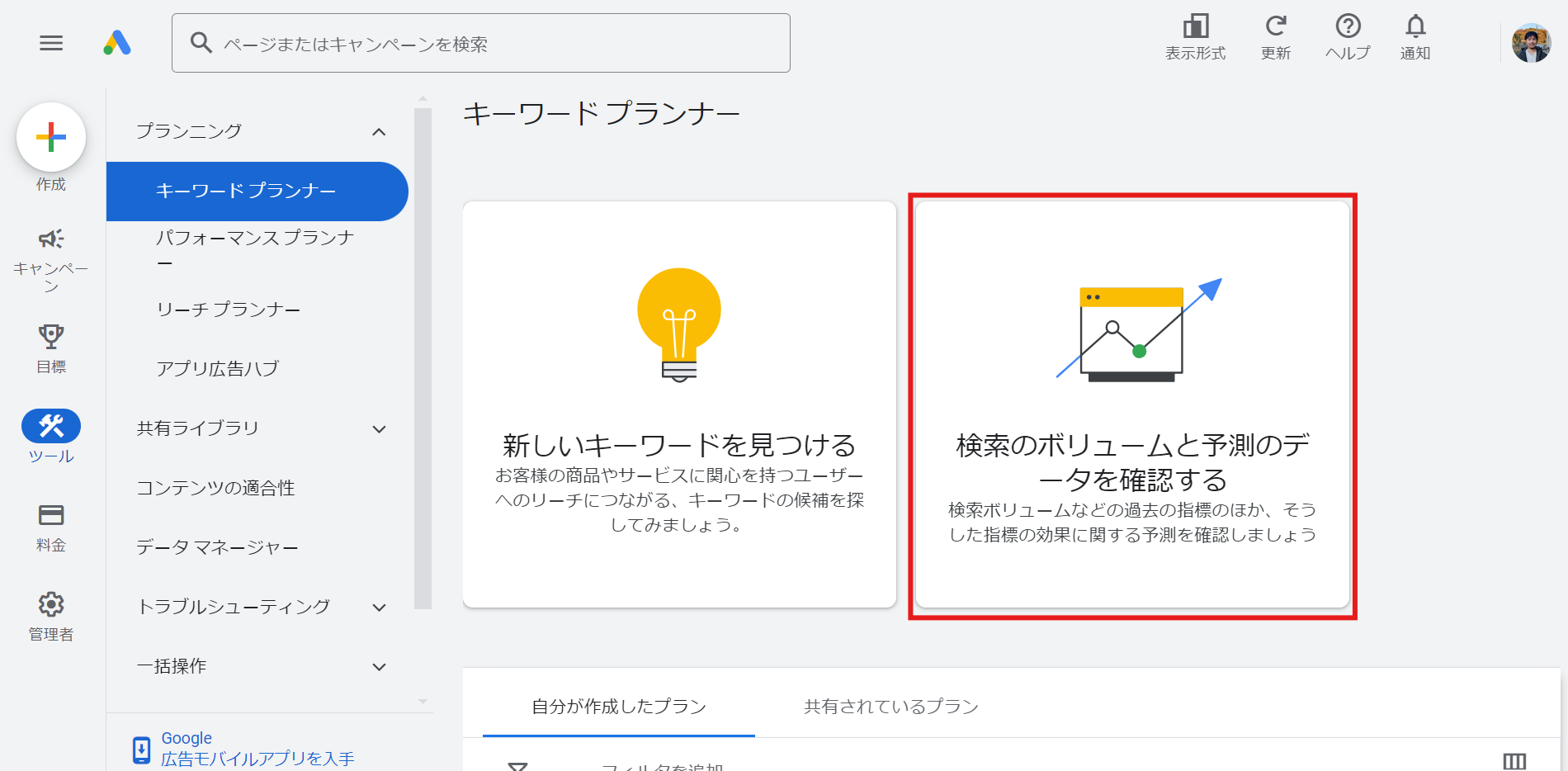
キーワードプランナーのホーム画面右側の「検索のボリュームと予測のデータを確認する」を選びます。
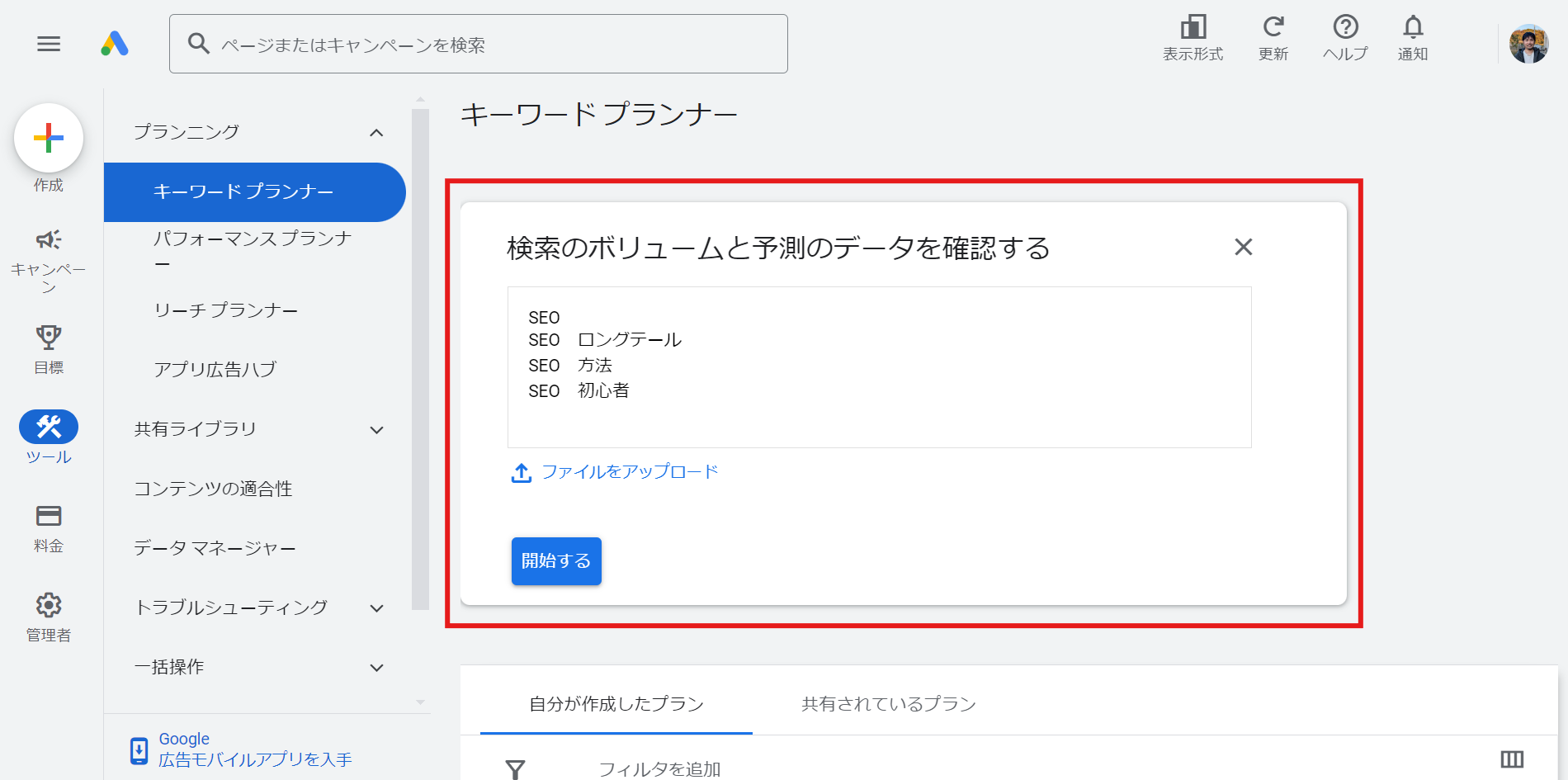
「検索のボリュームと予測のデータを確認する」の下に入力ボックスがあるので、複数のキーワードをまとめて調べるときは、1行に1つずつ入力するか、カンマで区切って入力しましょう。入れ終わったら「開始する」をクリックします。
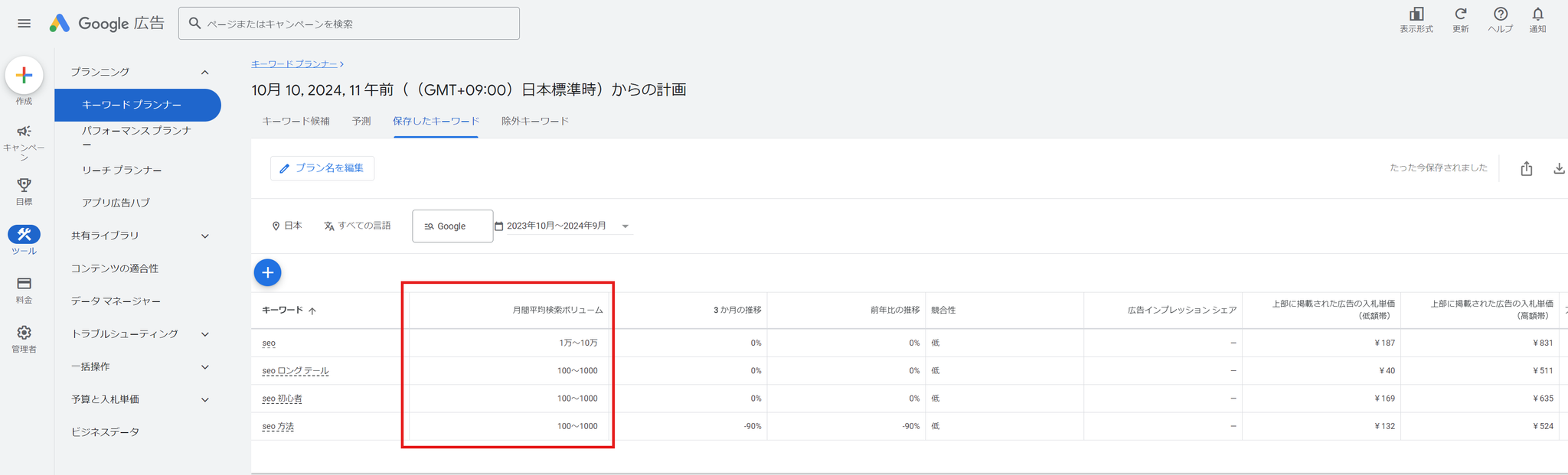
検索画面が切り替わると、赤枠の部分におおよその月間検索数が表示されます。
期間指定して月間検索数を調べる方法
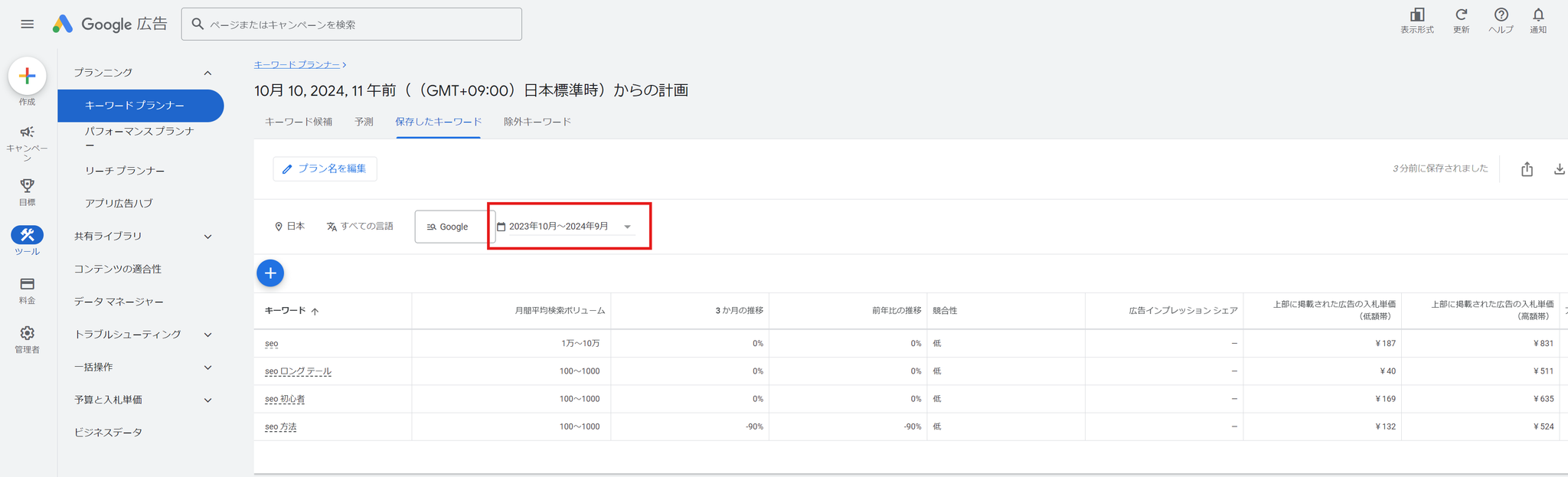
月間検索数が表示されている画面の赤枠部分に期間が表示されています。
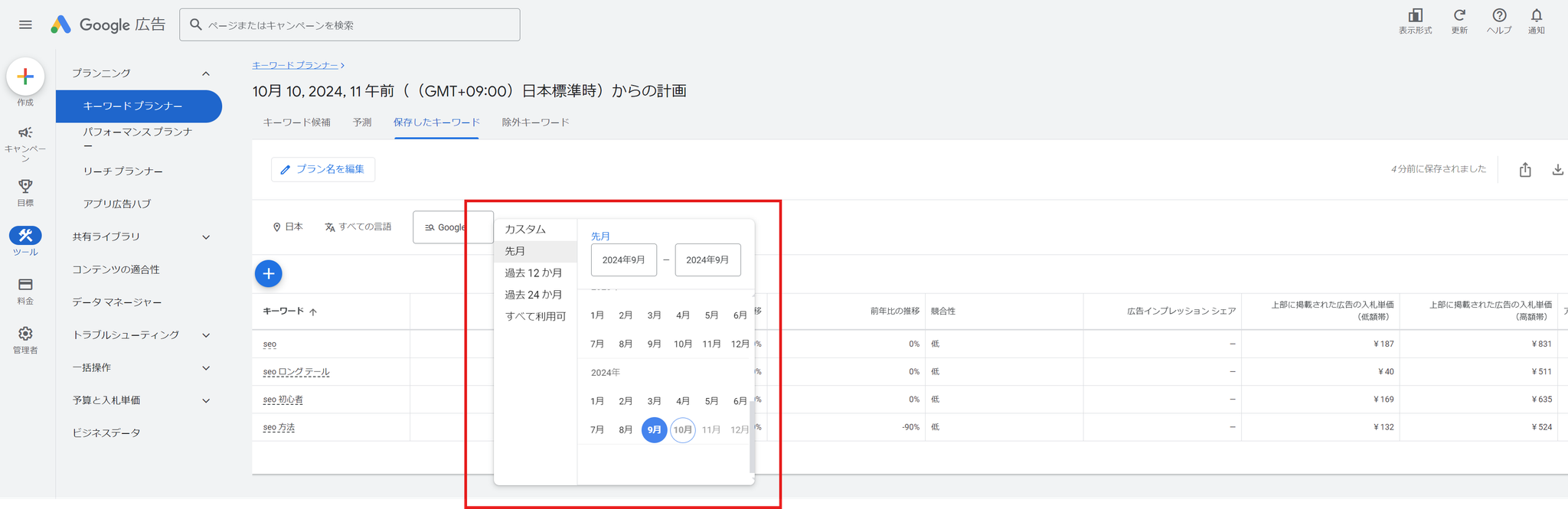
ここを任意の期間に変更することでその期間の検索数を調べることができます。
検索結果が表示されない場合
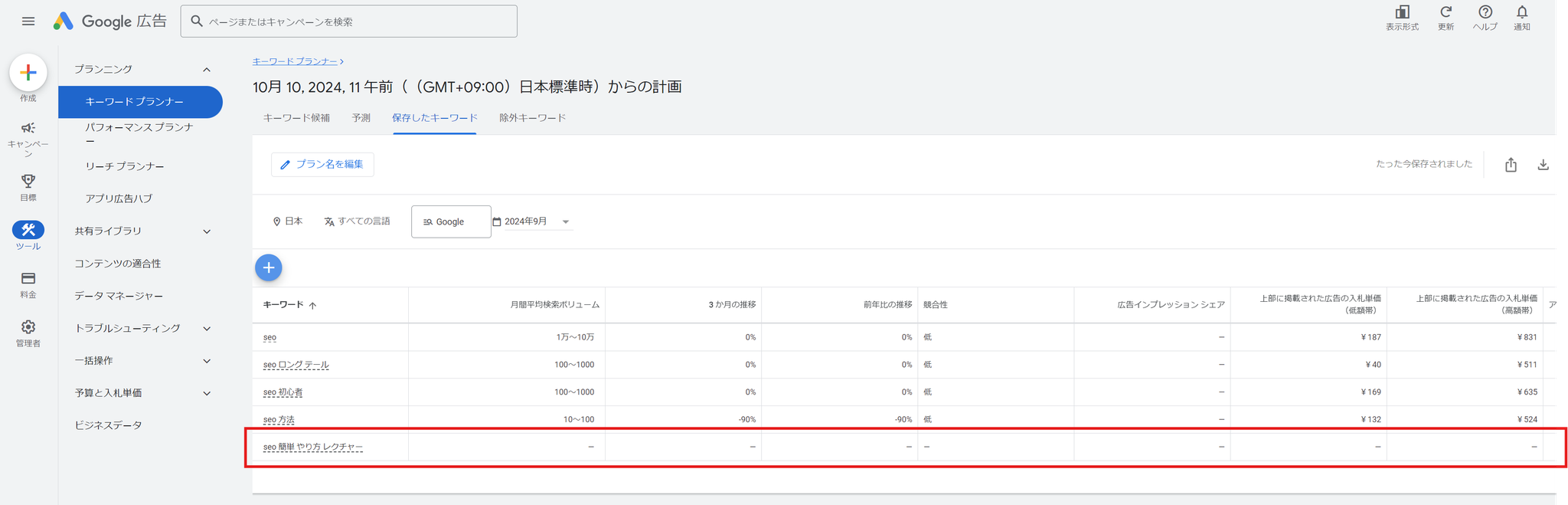
調べたいキーワードを入力してもデータが表示されないことがあります。これは月間検索数がとても少ない、もしくは無いという意味になりますので、これらのキーワードはSEO向きではなく避けたほうがいいでしょう。
新しいキーワードを見つける方法
世の中で検索キーワードは無数に存在していて、自分が気づいていないけどお宝なキーワードがあるかもしれません。
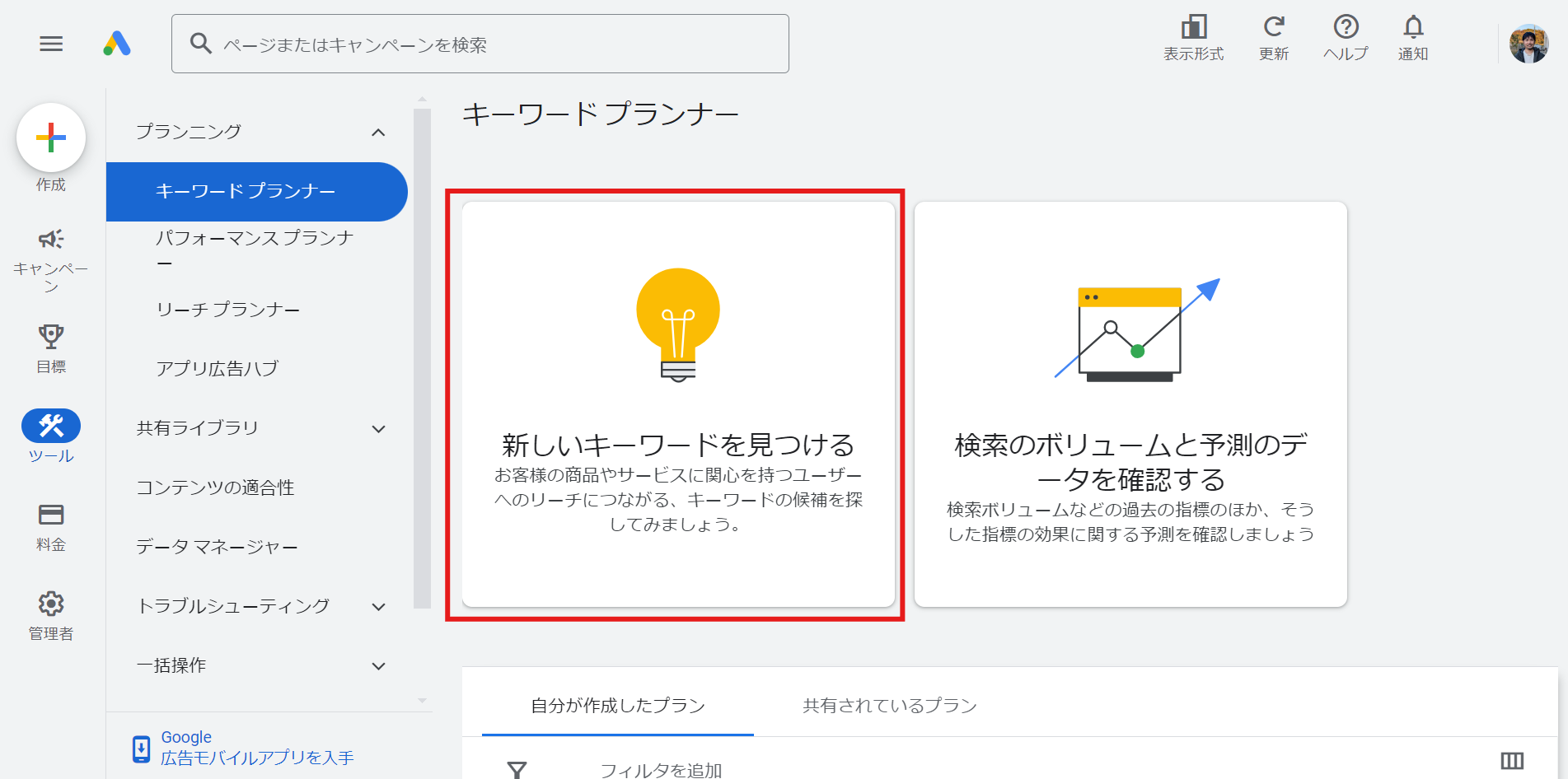
左側の「新しいキーワードを見つける」をクリックします。
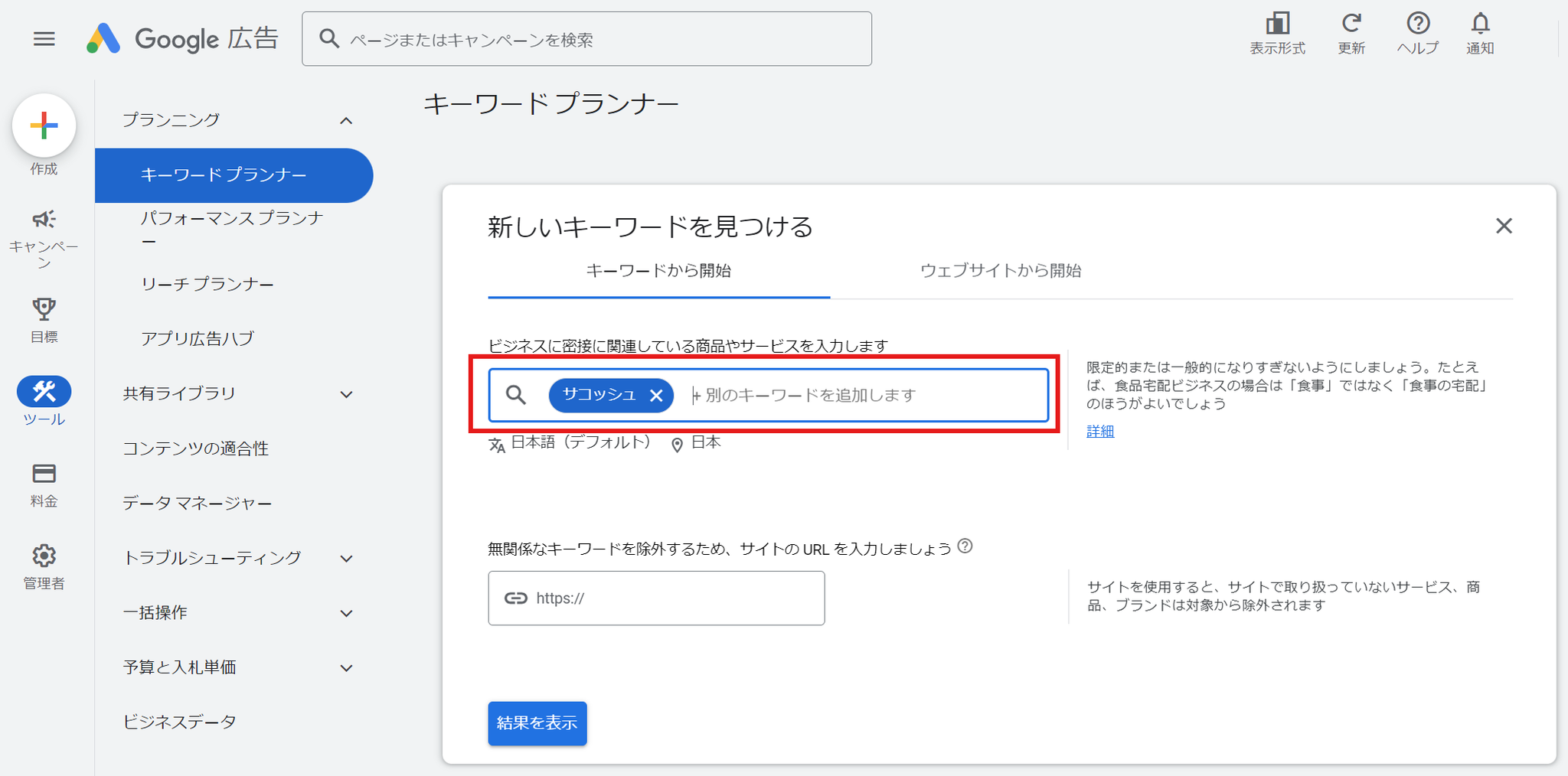
赤枠のテキストボックスに、気になるキーワードを入力します。こちらには複数のキーワードをん入力できますので、同ジャンルのものは一緒に入れてしまいましょう。
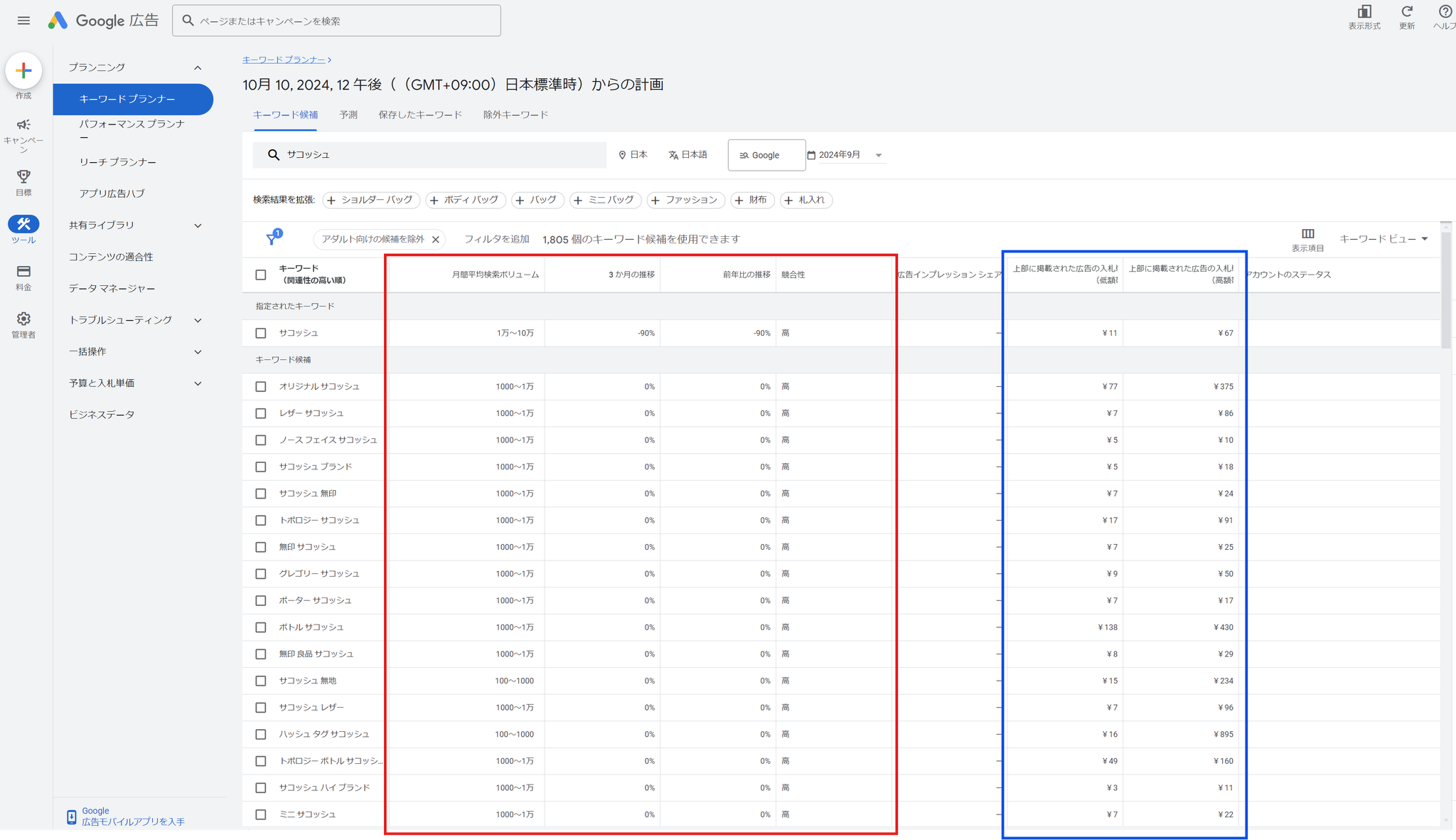
「結果を表示」をクリックすると、上記の画面が表示されます。
赤枠:キーワードごとの月間検索数と、競合性(難易度)
青枠:広告出稿した際の1クリックあたりの広告単価
検索結果画面では、キーワード別の月間検索数・難易度・広告単価などを見ることができます。検索数が分かれば上位表示できたときに接触できる数の目安になります。